Фотоальбом Windows
Фотоальбом Windows
Следующая программа – Фотоальбом Windows (рис. 8.5). В настоящее время практически все производители сканеров и принтеров комплектуют свои изделия несложными программами, которые позволяют работать с цифровыми фотографиями и графическими изображениями. Приложение Фотоальбом Windows, включенное в состав Windows Vista, предназначено для организации файлов с изображениями и видеозаписями и простейшего редактирования графики. В предыдущих версиях Windows подобных программ не было.
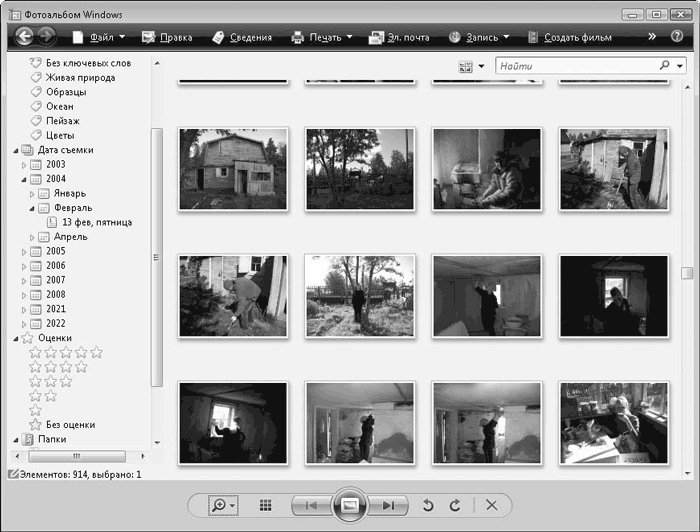
Рис. 8.5. Окно программы Фотоальбом Windows
Под заголовком окна на панели инструментов расположены кнопки, соответствующие типичным при работе с данной программой задачам. Некоторые кнопки содержат раскрывающееся меню.
Главная задача данной программы – организация фото– и видеофайлов, содержащихся на дисках компьютера, и их быстрый поиск. В левой части окна Фотоальбома расположена панель навигации. Стрелка слева от пункта говорит о наличии подпунктов.
На панели навигации находится несколько групп. В группе Все изображения и видео содержатся все графические и видеофайлы. Данная группа содержит подгруппы Изображения (здесь находятся все графические файлы) и Видео (в ней содержатся все видеозаписи). Интересна группа Ключевые слова. В ней представлено несколько ключевых слов, ассоциированных с изображениями или видеозаписями. Если щелкнуть кнопкой мыши в списке на одном из ключевых слов, например слове Океан, в окне Фотоальбома отобразятся фото– и видеофайлы, которые ассоциированы с данным словом. С помощью группы Дата съемки можно отобрать фото– и видеофайлы, снятые в определенное время. В группе Оценки можно выбрать фотографии и видео с определенным рейтингом. Вы сами можете присвоить файлу рейтинг по пятибалльной системе.
Фотоальбом Windows предоставляет возможности для редактирования изображений. Панель редактирования появляется при нажатии кнопки Правка и отображается в правой части окна (рис. 8.6). На панели редактирования находятся кнопки Автокорректировка, Экспозиция, Корректировка цвета, Обрезка изображения и Эффект красных глаз. При нажатии этих кнопок появляются элементы управления для настройки выбранной категории корректировки.
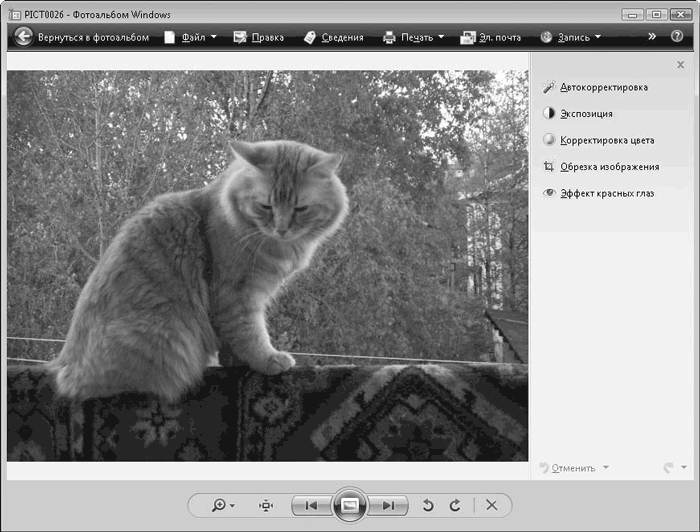
Рис. 8.6. Режим корректировки изображения
Для правки изображения вы должны выбрать инструмент и откорректировать нужный параметр с помощью появившихся элементов управления. Например, при выборе инструмента Экспозиция появляются ползунки Яркость и Контраст, позволяющие изменить соответствующие параметры изображения. Инструмент Эффект красных глаз позволяет избавиться от неестественного цвета глаз, появляющегося на цифровых фотографиях при использовании вспышки.
Графические файлы можно редактировать с помощью более мощных редакторов растровой графики. Вы можете щелкнуть на кнопке Открыть на панели инструментов и в появившемся меню выбрать нужную программу, например Photoshop, если она установлена на компьютере.
Фотоальбом Windows позволяет распечатать выбранные фотографии, отправить по электронной почте, экспортировать в проект программы Movie Maker, записать на оптический диск и т. д.
Более 800 000 книг и аудиокниг! 📚
Получи 2 месяца Литрес Подписки в подарок и наслаждайся неограниченным чтением
ПОЛУЧИТЬ ПОДАРОКДанный текст является ознакомительным фрагментом.
Читайте также
Фотоальбом Windows
Фотоальбом Windows Следующая программа – Фотоальбом Windows (рис. 8.5). В настоящее время практически все производители сканеров и принтеров комплектуют свои изделия несложными программами, которые позволяют работать с цифровыми фотографиями и графическими изображениями.
Фотоальбом Windows
Фотоальбом Windows Фотоальбом Windows является нововведением Windows Vista. Знакомству с ним посвящен видеоролик «Урок 6.3. Просмотр изображений в Фотоальбоме Windows». Данная программа обеспечивает не только удобный просмотр, сортировку и группировку изображений и видеофайлов, но
Фотоальбом Windows
Фотоальбом Windows Начнем с самого простого – с картинок. Они-то на любом компьютере найдутся – даже на абсолютно новом, где днем с огнем не сыщешь ни музыки, ни уж тем более видео. Даже если вы только что установили Windows, картинки там уже будут – зайдите-ка в меню Рисунки
1.1. Гонки на выживание: Windows ХР, Windows Vista и Windows 7
1.1. Гонки на выживание: Windows ХР, Windows Vista и Windows 7 Время не стоит на месте, и уж тем более на месте не стоят новые технологии. Появление многоядерных процессоров, мощных видеокарт и других новых устройств, которые не могут полностью раскрыть свой потенциал в существующих
Фотоальбом
Фотоальбом Любая социальная сеть сегодня немыслима без фоток – и ВКонтакте в этом смысле – не исключение. Более того, именно эта сеть в числе первых в России предложила пользователям безлимитное фотохранилище, в то время как несчастным клиентам «Одноклассников»
Создаем фотоальбом
Создаем фотоальбом Как и ВКонтакте, Facebook настоятельно предлагает вам с самого начала организовать фото в альбомы – так мы и поступим. Для этого нужно зайти в ваш профиль и щелкнуть по ссылке Фотографии. Что такое – существующие альбомы мы видим, а кнопки для создания
Виртуальный фотоальбом
Виртуальный фотоальбом Фотографиями вам необходимо обзавестись в любом случае – надеюсь, вы понимаете, что даже идеально составленный текст объявления или резюме поможет вам сделать лишь первый шаг к знакомству. А бывает, что без фото невозможен и он – объявление, не
Фотоальбом
Фотоальбом Вы хотите сделать красивую презентацию из собственных фотографий?Чтобы не добавлять фотографии на каждый слайд по одной (это долго и нудно), вы можете поместить их все скопом.Нажмите кнопку Фотоальбом на вкладке Вставка ленты. Откроется окно (рис. 3.39). Рис. 3.39.
Фотоальбом Windows
Фотоальбом Windows Фотоальбом Windows – это типичный домашний фотоальбом, только электронный. В нем можно не только просматривать изображения, видеофайлы, но и сортировать их, группировать по определенным признакам, даже исправлять простейшие погрешности картинок. Чтобы
Фотоальбом Windows
Фотоальбом Windows Программа Фотоальбом Windows (файл WindowsPhotoGallery.exe из каталога %programfiles%Windows Photo Gallery) предназначена для работы с файлами изображений, хранящимися в каталогах из библиотеки данной программы.По умолчанию возможно использование стандартного компонента
Ein Volk, ein Plattform, ein Windows!, или Когда уничтожат Windows RT? Евгений Золотов
Ein Volk, ein Plattform, ein Windows!, или Когда уничтожат Windows RT? Евгений Золотов Опубликовано 04 декабря 2013 В лагере MS Windows зреют большие перемены: не все варианты самой популярной ОС чувствуют себя одинаково хорошо. Windows Phone набирает пользовательскую массу
Как установить фотоальбом Windows?
Как установить фотоальбом Windows? Будем считать, что дистрибутив программного пакета Windows Live уже загружен из Интернета (см. главу 13) и находится в папке Загрузки. В том примере мы установили из пакета лишь один компонент — Почту Windows Live.Щелкните двойным щелчком на значке
6.5. Общие команды меню Windows-программ. Буфер обмена Windows
6.5. Общие команды меню Windows-программ. Буфер обмена Windows Практически все Windows-программы имеют главное меню, которое расположено сразу под заголовком окна. В большинстве случаев некоторые команды главного меню совпадают. Например, многие Windows-программы имеют меню Файл,
Домашний фотоальбом
Домашний фотоальбом Если в игры обычно играют представители сильного (но такого ребячливого) пола, то у их нежных половин есть свои развлечения. Одно из них – рассматривать фотографии из семейного альбома. В этом смысле компьютер может очень пригодиться. Только
7.2.3. Настройка почтового ящика в программе Почта Windows Live (Windows 7)
7.2.3. Настройка почтового ящика в программе Почта Windows Live (Windows 7) Чтобы добавить учетную запись почты Windows Live, щелкните на ссылке Добавить учетную запись в рабочем окне программы (см. рис. 7.3). В открывшемся окне (рис. 7.10) введите адрес электронной почты, пароль и отображаемое
Виртуальный фотоальбом
Виртуальный фотоальбом Массовое распространение цифровой фотографии в последнее время привело к тому, что многие люди стремятся перевести даже обычные фотографии в цифровой вид, чтобы добавить их к уже имеющимся цифровым и создавать виртуальные фотоальбомы.Конечно,